2012.07.31
現時点でOS X Mountain Lion(マウンテンライオン、以下MTライオン)は、Macアップストアからのダウンロード販売のみとなっている。万一のトラブルに備え、インストールディスクを作成しておきたいという人も多いだろう。MTライオンでインストールディスクを作成するにはどうしたらいいだろうか?
Macアップストアから、MTライオンをダウンロードすると[アプリケーション]フォルダに「OS X Mountain Lion インストール.app」というソフトが保存される。このソフトから、MTライオンのインストールDVDまたはUSBメモリを作成することができる。
この作業を進める前に、
・8GB程度のUSBメモリもしくはSDカード(SDカードで起動が出来る機種のみ)
・2層DVDメディア(ギリギリでDVD一層の容量を超えてしまう)
のいずれかを用意しておこう。
まずはMacアップストアから「OS X Mountain Lion」をダウンロードする。ただし、ダウンロードが終わった時点でインストール作業を一旦中止しておく必要がある。そのままインストール作業を進めてしまうと、OS X Mountain Lion インストール.appが消えてしまうので注意しよう。すでにMTライオンをインストールしているという場合は、MacアップストアのMTライオンのページに移動すると[ダウンロード]というアイコンが表示されているので、これをクリックすれば、MTライオンの再ダウンロードが可能だ(MTライオンを購入したアップルIDでMacアップストアにログインする必要がある)
ダウンロードが終わったら、[アプリケーション]フォルダに保存されているOS X Mountain Lion インストール.appを選択し、右クリックして[パッケージの内容を表示]を選択。続いて、[Contents]→[SharedSupport]フォルダにある「InstallESD.dmg」を、[オプション]キーを押しながらデスクトップなどにコピーする。
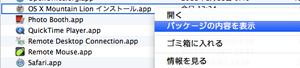
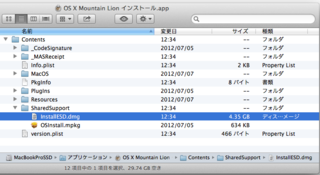
次に、[ユーティリティ]フォルダにある「ディスクユーティリティ」を起動してコピーしたInstallESD.dmgをダブルクリックしてマウントさせる。
最後にディスクユーティリティの[復元]タブでソースと復元先を選択すれば準備は完了だ。[ソース]にはマウントされているイメージのMac OS X Install ESDを選択、[復元先]にはブランクのDVDメディアやUSBメモリなどを指定しよう。
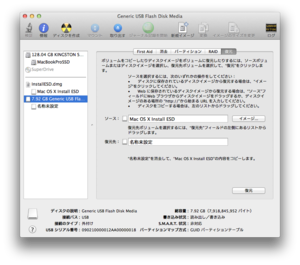
あとは[復元]ボタンを押せば、数十分もすればインストールメディアが完成する。


